Kindle使用技巧,让你的泡面神器变工作神器
入手 Kindle 快一年半了,当时家里人都觉得我只是一时兴起,买回来迟早要吃灰的。但没想到我断断续续的用 Kindle 看了 100 本书了!!!感觉好有成就感。
今天就结合我对 Kindle 一年多的使用,谈谈我知道的一些 Kindle 的使用技巧。
导入电纸书
1.用 USB数据线 导入
将 Kindle 用 USB数据线 连上电脑,就可以将电纸书导入到 Kindle 中。优点:简单实用,方便快捷 缺点:此方法导入的电纸书只会保存到本地,不会上传到云端上,如果手贱误删了,就没了;必须有电脑和 USB 数据线才能使用
将 Kindle 连上电脑 -> 打开 Kindle 对应的磁盘 -> 打开 documents 这个文件夹 -> 将你准备好的电纸书拖到这个文件夹中。
Kindle 支持以下文件格式:
TXT 文件 (.txt)
Mobi 格式电子书
AZW3 格式电子书
Adobe PDF (.pdf) 文档
EPUB 格式电子书(多说 OS)
UMD 格式电子书(多说 OS)
JPEG 格式的图片(多说 OS)
推荐几个找书的网站:
ForFrigg -> 这个网站非常好用
ManyBooks.net -> 也挺好用,但网页是英文的
好读 -> 网站是中文的
2.用邮箱传书
通过邮箱也可以为 Kindle 添加电纸书。优点:添加到 Amazone 的云上,手滑了再下一遍就可以了;不需要电脑和数据线,有网就可以使用 缺点:麻烦;因为要转格式,所以慢得出奇(有一次,我上传了一本 15M 的漫画,它给我转了 3 个多小时!!);最大只能支持 50M 的文件,一次性上传的邮件的附件数不能超过 25 个;不支持 AZW3、EPUB 格式的电纸书
我的设备 -> 点击你想推送的设备的 ··· -> 找到 电子邮件:xxxx@kindle.cn
然后用你的电子邮箱(你的个人电子邮箱,不是 xxxx@kindle.cn)新建一封电子邮件。收件人填上 xxxx@kindle.cn,附件附上你想上传的电纸书(每个文件小于 50M,个数不超过 25 个);其他的信息都不填;发送。
然后就等吧,等到 Amazon 把格式转好了,就会自动推送到你的 Kindle 上。如果发生任何问题,Amazon 会发邮件告诉你。
用邮箱发送到电纸书支持的格式:
Microsoft Word (.doc, .docx)
RTF 文件 (.rtf)
HTML(.htm, .html)
TXT 文件 (.txt)
Zip, x-zip 压缩文件(不能加密)
Mobi 格式电子书
JPEG (.jpg), GIF (.gif), Bitmap (.bmp) 和 PNG (.png) 格式的图片。
Adobe PDF (.pdf) 文档
3.Send to Kindle
将文章推送到 Kindle 的方法有很多,这里介绍一个通过 Kindle 官方微信服务号推送文章到 Kindle 的方法。
先关注 亚马逊 Kindle 服务号(微信号:cn_Kindle),进入公众号 -> 今日/夜有阅 -> Send to Kindle
然后按照提示绑定账号,推送~~
截图
用 Kindle 截图
其实 Kindle 也可以截图的,很惊讶有木有!!!其实我也是偶然发现的。用 Kindle 截图很简单,只需要同时单击屏幕的 左上角、右下角 或 右上角、左下角 。
Kindle 截图
屏幕会刷新一遍(闪一下),然后就截好了。
查看、导出截图
在 Kindle 中是无法浏览截好的图的。
我们需要把 Kindle 接上电脑。截图就存在 Kindle 这个盘的根目录中。
标注整理工具 Clippings.io
传送门 -> Clippings.io
通过导入 Clippings.txt 文件来操作;Web 应用,打开浏览器就可以用,而且支持二次编辑。可以绑定 印象笔记。
觉得 Kindle 自带的 体验版网页浏览器 很辣鸡
没错,它就是个辣鸡
但是,配合神器 Reabble 也可以将辣鸡浏览器变成最好的 RSS 阅读器。
格式神器 calibre - 维基百科.wikipedia.org
Calibre 是一个自由开源的电子书软件套装,可以用来组织、存放、以及管理电子书,支持大多数的电子书格式。同时也支持与许多流行的电子书阅读器进行同步,并可能在 DRM 的限制下转换电子书的格式。
Calibre 一定是我用过的最好用到电纸书管理器了,它不仅可以转格式,还可以补全电纸书信息(如:书名、作者名、封面)绝对是强迫症福利!!
盖泡面
不得不说,Kindle 的大小盖泡面刚刚好 _(:з」∠)_
Kindle 换壁纸
本来为 Kindle 换壁纸是很简单的一件事,只需要把图片放到特定的文件夹里就可以了。但在某一次更新后,原来的方法用不了了。
不过也不是没有办法,虽然要比以前的方法复杂点,但比那些需要越狱的方法不知道高到哪里去了。
只需三步
下载 屏保更新文件,并解压。
将 /screensaver/ 中的文件替换为你想使用的图片(** 裁剪为 1024x758 大小 ),命名为 bg_medium_ssXX.png (XX 替换为数字,从 00 开始,不能中断 **)
将文件放入 Kindle 的根目录中。
断开与电脑的连接,在 Kindle 的设置中点 更新 Kindle 等待大概 1 分钟就大功告成了。
在 Kindle 上走迷宫
知乎上看到的,感觉脑洞好大,好有趣啊
先用 这个网站 生成 迷宫图片
然后结合上文提到的换壁纸的方法,将 迷宫图片 设为壁纸。以后无聊了,就可以拿出 Kindle 来走迷宫,还不费电哦 (≧∇≦)b


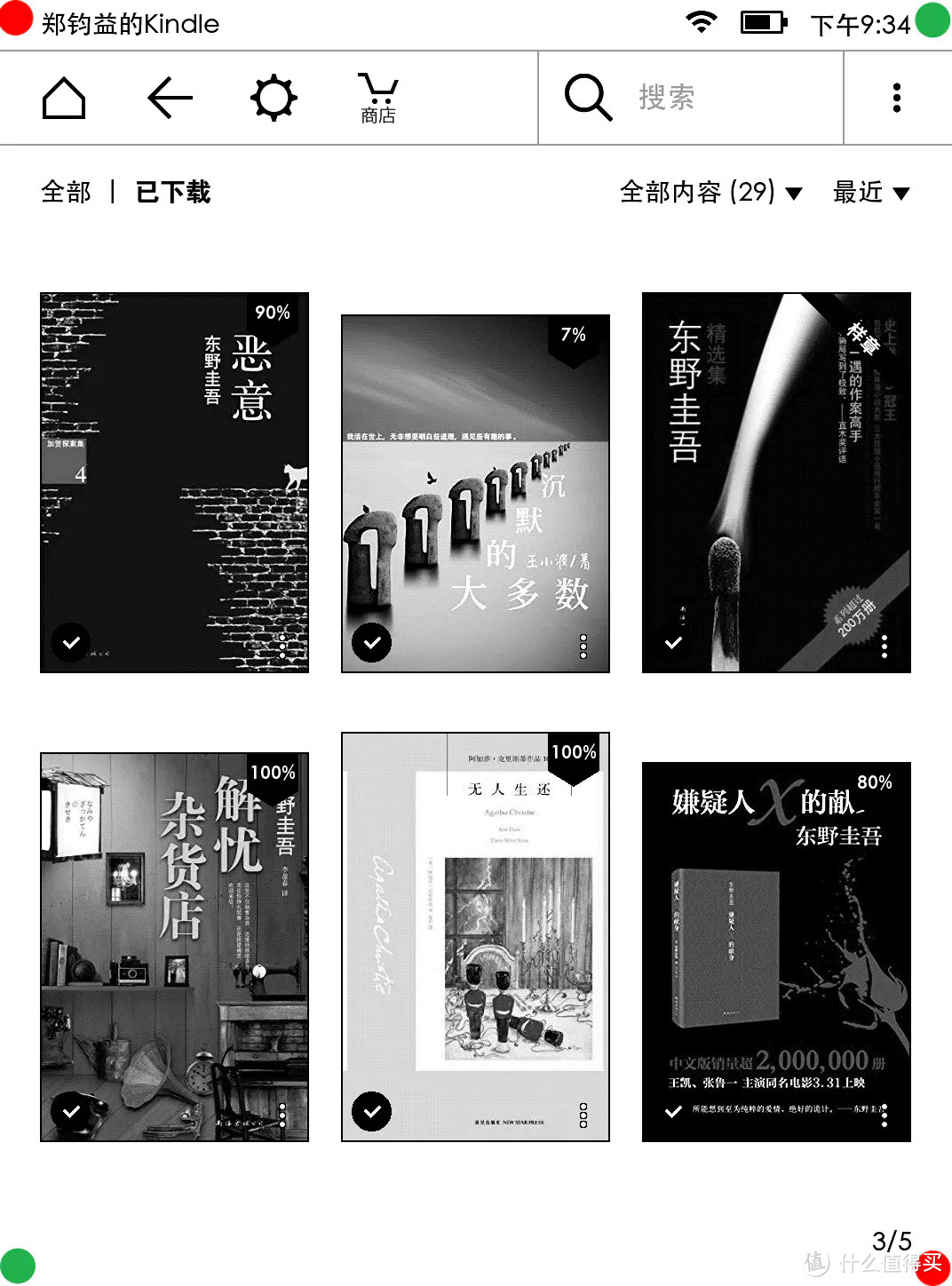

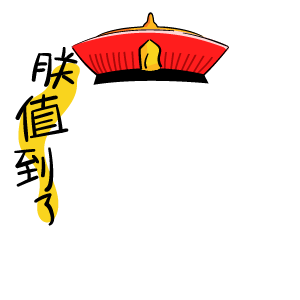








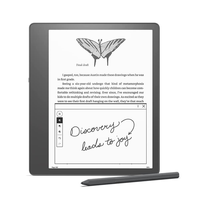




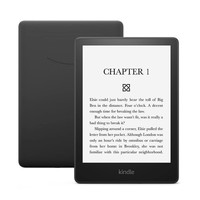

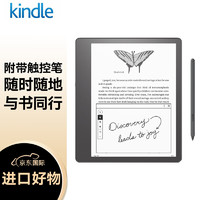


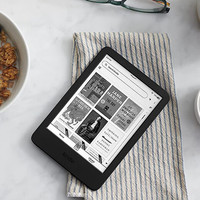










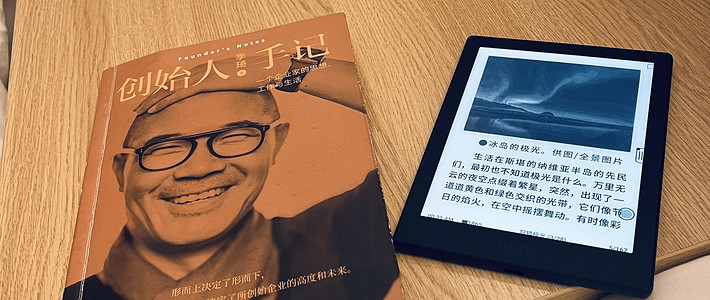


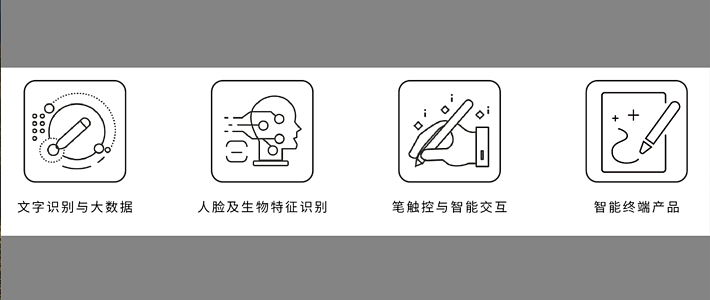
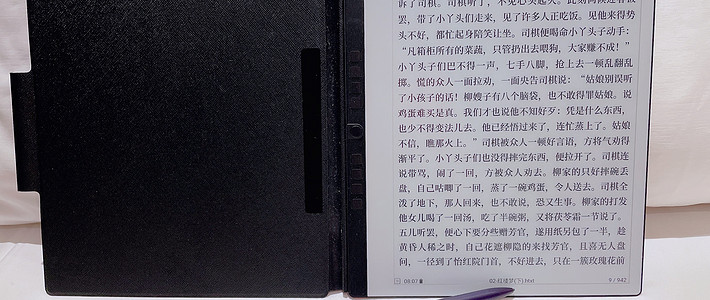


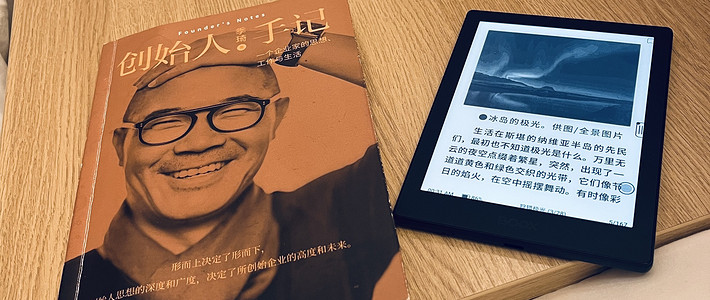
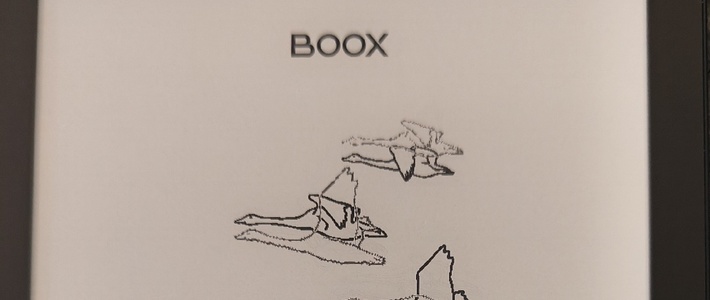
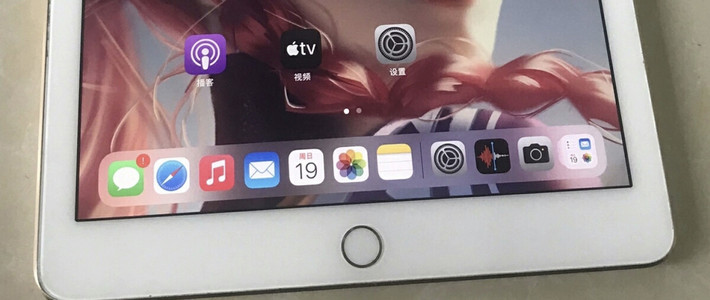
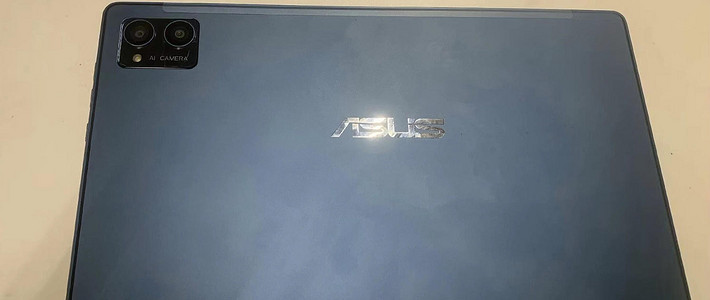



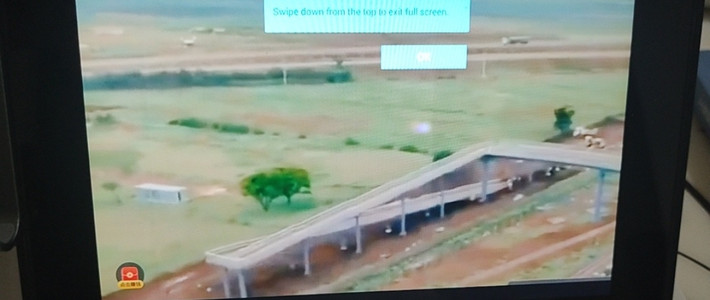
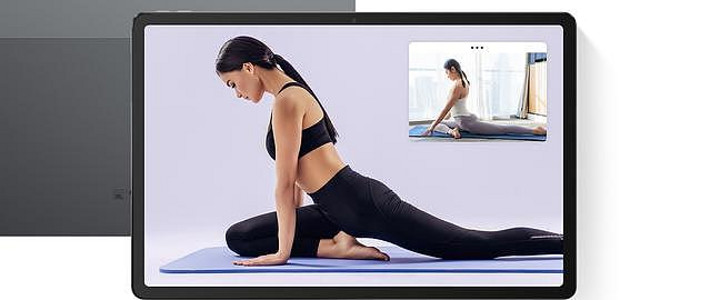








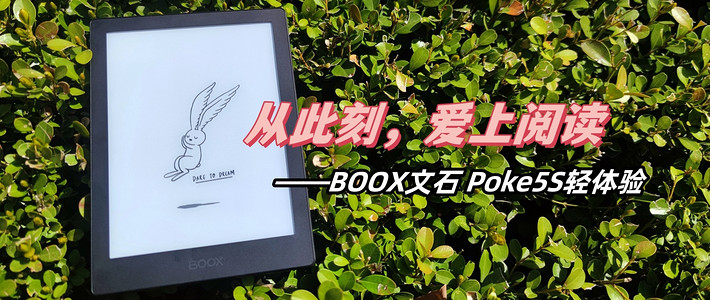
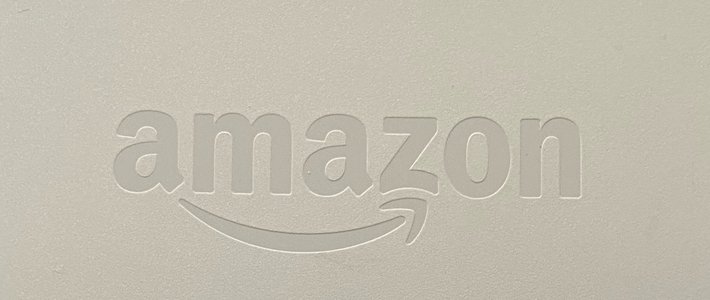
















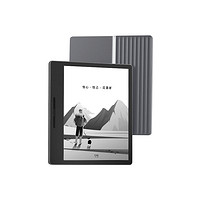




















大黄dog
校验提示文案
值友5849465009
校验提示文案
值友8510192007
校验提示文案
露西的1033
校验提示文案
leman
校验提示文案
visvimxiaok
校验提示文案
值友8496135612
校验提示文案
火页
校验提示文案
天涯追梦人
校验提示文案
tvking
校验提示文案
值友6527927779
校验提示文案
值友6471959613
校验提示文案
奥鹏
校验提示文案
你别说还真别说
校验提示文案
月藏锋
校验提示文案
糖皆可得2000
校验提示文案
hoyajen
校验提示文案
红枣土司
校验提示文案
飞鱼阳阳
校验提示文案
为我独黑
校验提示文案
墨白的黑
校验提示文案
瑾瑾有神
校验提示文案
Someday_in_the_rain
校验提示文案
白粥送饭
校验提示文案
身是眼中人
校验提示文案
茅台牛排住牛棚
校验提示文案
尺话枕讲
校验提示文案
这是nemo
校验提示文案
icesunx
校验提示文案
炎龙狼马
校验提示文案
梗值男
校验提示文案
广东大法师
校验提示文案
大厦千间
校验提示文案
evolver
校验提示文案
光速小肥侠
校验提示文案
黄田心
校验提示文案
zhanghao911
校验提示文案
值友7853681019
校验提示文案
飞花逐溪水
校验提示文案
橙橙的
校验提示文案